HostEase Windows主机安装Dedecms程序
Windows + Apache + PHP+MySQL+Zend
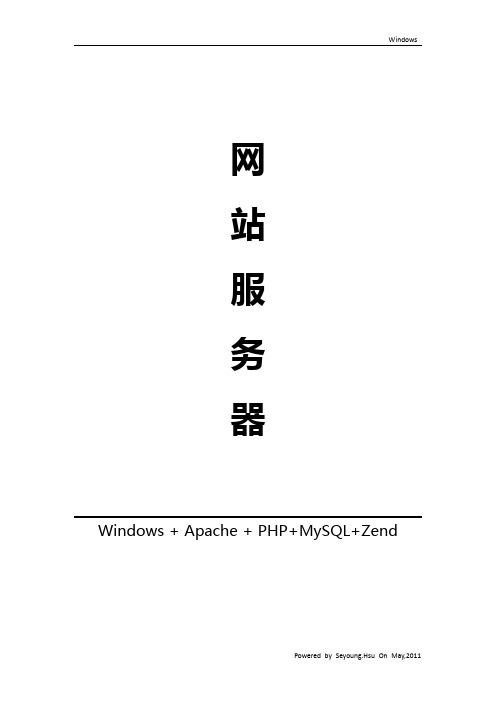
网站服务器Windows + Apache + PHP+MySQL+Zend操作环境和软件版本:安装Apache1、双击安装文件,开始安装,单击Next进行下一步:2、选中“I accept the terms in the license agreement”,单击Next:3、单击Next:4、填写网络名称、服务器名称、管理员邮箱:*如果系统中安装了IIS或者其他占用80端口的软件时。
请选择“only for the Current,on port 8080,when started Manually”,或者将IIS或其他软件的端口改为非80端口。
5、安装方式选择“典型安装”或“自定义安装”:6、设置需要安装的组件和安装路径(建议不要更改安装路径):7、点击“Install”进行安装:8、Apache成功启动:9、测试Apache,输入http://127.0.0.1,出现“It works!”字样说明安装成功:安装MySQL1、双击安装文件,开始安装,单击Next:2、勾选“I accept the terms in the license agreement”,单击Next:3、选择“标准安装”、“自定义安装”或“完全安装”,这里选择自定义安装:4、设置需要的组件和安装路径,单击Next:5、点击“Install”开始安装:6、点击“Finish”完成安装,并启动MySQL设置程序:7、点击Next对MySQL进行设置:8、保持默认,单击Next:9、选择“Server Machine”,点击Next:10、点击Next:11、设置数据库的保存位置,点击Next:12、点击Next:13、设置MySQL端口,通常保持默认即可。
点击Next:14、根据需要选择字符集(如GB2312),这里选择UTF8,点击Next:15、勾选“Include Bin Birectory in Windows PATH”,点击Next:*这一步的作用是将函数加入到系统变量,以便在DOS下调用MySQL命令。
织梦实战经验回忆录
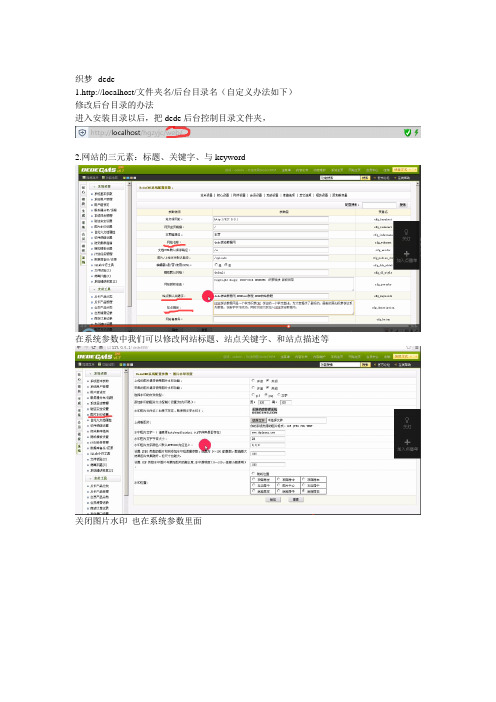
织梦--dede1.http://localhost/文件夹名/后台目录名(自定义办法如下)修改后台目录的办法进入安装目录以后,把dede后台控制目录文件夹,2.网站的三元素:标题、关键字、与keyword在系统参数中我们可以修改网站标题、站点关键字、和站点描述等关闭图片水印也在系统参数里面当我们想做一个单页调用网上已经做好的网页可以在文件保存目录这一栏目中,键入需要链接的网址这几个目录我们一定要记住,方便我们以后对织梦的两次开发这几个文件控制具体网页的各个部分当我们修改新的模板时我们需要把新建模板的名称在系统参数这一栏里面就行修改同时,在生成主页这一栏我们也要在选择主页模板这一栏,把这个名字改一下。
或则使用一个标签{style} 就可以不用理会给模板文件夹叫什么名字了系统会通过这个标签自动获取这是几个我们必须要记得标签以至于我们可以正常的调用列表与文章内容[field:标签名/] {dede:field.标签名}当我们想从新安装dedecms时我们只需要把已安装的程序文件中,找到www目录下的install文件夹下的index.php.bak 与install_lock.txt文件即可我们首先要做的是把index.php.bak进行从命名为index.php,把install_lock.txt文件删除,就可以从新进行安装了这是我们在二次开发时所用到的几个必须的工具完成了这几步就算是简单的入门啦Wamp环境是我们要懂得window+appserv+mysql+php输入要仿制的网站的网址,加载相应的图片。
1.首先2.网站标题的调用站点描述:可以70-80个字Css的正确调用织梦图片调用的路径~~~因为一些js代码,一些功能或则照片调不出来,我们可以把代码从,js文件中复制到显示的界面进行修改即可实战操作1.站点根网址的改变方法<a href=”#”></a>这是一个空连接的意思这是提取文章头部内容的方法,在参数列表中找到对应的标签即可这是文章列表调用的几种方法增加这个变量以后,我们就可以在其中加入文字,来实现公告与网页上方文字的自动更新这是修改网页链接常用到的地方的这是修改友情链接的地方调取头部与尾部以及一些相似内容的模块针对于一些导航具有特定的属性的 <li class=” ”></li>这是封面页经常用到的地方这是在文章列表页时用到的标签内容页标题调用的方法文章内容页正文调用的标签这是制作分页时常用到的代码Page.css是保证分页能正常显示的前提,需要把其中控制分页显示的代码调用到指定的页面当中针对我们在网站上传入的图片有水印,我们可以在这里设置来消除水印这是调取文章缩略图时常用到的标签target=”_blank”是控制页面在一个新的页面中打开,这样可以提供用户体验限制列表,按最新发布时间排序修改网页列表或则滚动文字中文字的颜色我要保证自己的网站不被别人挂黑链接保证网站的安全备份数数据库网站的成功与虚拟主机的选择有很大的关系我们在本地做好的网站,准备上传到数据库中时,我们需要这些信息,域名解析需要一段时间才可以生效使用ftp工具上传上的压缩文件不能直接解压缩,需要我们登陆后台以后使用文件解压缩功能,对上传到服务器空间上的文件进行解压缩在我们上传到服务器空间后需要对程序进行重新的安装,我们需要将文件index.php.bak 改名成index.php 同时把文件install.lock.text文件删除,即可对成寻进行重新安装这里面信息也要修改否则,也会出现错误哦操作修改模板风格以及选择主页模板这里的名称先更新一次然后再把名字换成原来的再次更新就可以了1首先是删除安装目录中一些没有用到或则用不到的文件夹2.修改这个文件这是数据库配置文件把它改成只读的权限、3.修改用户登陆密码的办法修改用户名的方法,需要我们在数据库中进行修改清除浏览器缓存的方法这是我们需要做的几个步骤如何取消服务器/主机空间目录脚本的执行权限如何取消服务器/主机空间目录脚本的执行权限网站安全中,对目录的执行权限是非常敏感的,一般来说,可以写入的目录是不能够拥有脚本的执行权限的,像DedeCMS系统,可写入的有两个目录data、uploads,data目录主要是基本配置文件和缓存数据,uploads则是附件上传保存的目录,本篇将针对不同服务器环境来介绍如何取消这两个目录的执行权限,当然我们也建议用户其他一些生成纯静态html的目录,拥有可写入权限的也统统去除执行权限,这样系统会更为安全。
dedecms云推荐插件安装帮助-电脑资料

dedecms云推荐插件安装帮助-电脑资料
第一步:下载最新云推荐插件,解压缩后找到dedecms_v5.7_sp1_gbk_v1.0.xml 文件(GBK编码插件包) 或者dedecms_v5.7_sp1_utf8_v1.0.xml文件(UTF-8编码插件包) 第二步:在DedeCms后台点击模块后,在下拉菜单中点击上传新模块,。
第三步:在打开的右侧窗口中,选择“正常的模块包”,勾选“强制删除同名模块”,并根据您的站点程序编码选择刚下载的相应编码的xml文件,然后点击确定上传,
电脑资料
《dedecms云推荐插件安装帮助》(https://www.)。
第四步:成功上传后,您会看到以下页面,点击“安装”开始安装。
第五步:详细查看模块包含的所有文件列表,如果您修改过其中的任何一个文件,在下方“对于已存在文件处理方法”中选择“保留旧文件”。
否则选择“覆盖”。
然后,点击确定继续。
第六步:将插件包中的
dede
plus
这两个目录连同目录中的文件覆盖到站点中。
织梦安装说明
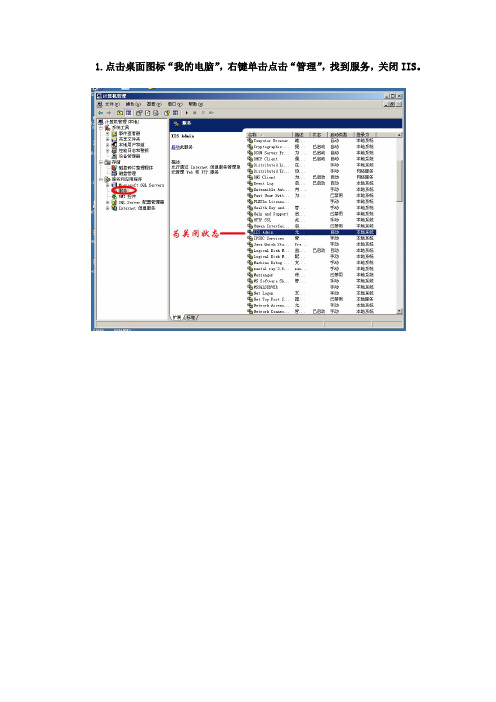
1.点击桌面图标“我的电脑”,右键单击点击“管理”,找到服务,关闭IIS。
2.安装织梦运行环境DedeAMPZ。
将DedeAMPZForDebug.zip解压,之后打开安装。
3.将DedeCMS-V5.7-GBK-SP1-Full.tar解压,打开uploads,将里面内容全部复制待用。
4.来到DedeAMPZ的安装环境下,打开DedeAMPZ找到站点根目录WebRoot。
打开WebRoot,删除Default文件夹中的内容,将第三步复制的内容粘贴在里面。
5.在浏览器中输入127.0.0.1/install,开始安装。
6.关于数据备份与还原。
数据备份与还原步骤一样,下面讲讲如何进行数据还原。
下图显示为站点根目录WebRoot下的Default。
此目录显示了织梦默认模板和用户自己建立的模板的位置。
即站点根目录WebRoot下的Default下的templets。
在浏览器中输入127.0.0.1/dede,输入用户名和密码(在安装织梦时设置的,如下图所示)用户名为admin,密码为admin。
登陆后显示如图所示。
找到“系统”在右上角有个“数据还原”。
点击即可进行数据还原操作。
待数据还原完之后修改两处(1)“系统”----“系统基本参数”中的“模板默认风格”为用户自己建立的模板文件夹名称。
(2)“生成”----“更新主页HTML”中的“选择主页模板”为用户自己建立的模板文件夹名称。
最后更新文档HTML,更新栏目HTML,更新主页HTML,更新系统缓存,一键更新网站。
即可,可以点击下图右上角处的“网站主页”进行预览,也可以在浏览器地址栏中输入127.0.0.1进行浏览。
美国四大主机简介

美国四大主机简介前段时间有人问我美国主机那个好,我就推荐了美国主机侦探的一款hostease。
但是,后来有网友问我,能不能介绍更多的主机让我们有更多的选择。
正好稍微有点时间,那我介绍下美国的四大主机吧。
一,hostease主机。
这是前几天给大家介绍的一款美国主机,有以下优势:1.速度快,这是hostease给我的第一个印象,我自己用过,非常适合外贸的网站。
2.付款方便,可以支付宝直接在线交易。
这个还是比较非常的好的3.中文服务,这是对于外语不行的人最好的帮助。
4.兼容性好,一些常用的dedecms,wp,帝国cms都是支持的。
5.负载型强,主要是hostease的托管账户少,所以他的负载比一般的都比较高。
6.Windows主机支持asp,,mssql ,mysql等等。
Linux主机支持php,mysql,等等说完hostease再说说第二大主机吧。
二,godaddy主机这是全球最大的域名注册与虚拟主机提供商,大家做一般的网站,在godaddy基本可以全部完成。
那介绍下他的优势吧。
1.全球最大域名主机商,比较值得信赖吧2.支持asp,,php,mysql,mesql3.支持支付宝交易,跟hostease差不多的4.中文详细说明书,不怕不会外语而无法打操作。
5.价格比较实惠,有免费域名。
Godaddt主机大概就是这些优势。
三,lunarpages主机lunarpages主机也可以简称为LP主机。
他的优势有以下一些。
1,号称速度一流的,这个hostease有的一拼啊,没实际用过,但据说速度也很不错。
2.安全稳定性高,这是LP主机最大的特点,安全稳定。
外贸等网站都比较适合的。
3.有中文客服,前面说了,为了外语不够好的人提供的一项服务,很不错的。
4.物美价廉,用这个词不为过,免费域名,价格也便宜。
5.付款和上面的一样,支付宝付款。
还有很多的支付方式,paypal等这就是他的主要优势,安全稳定,我最看好。
Cms使用方法
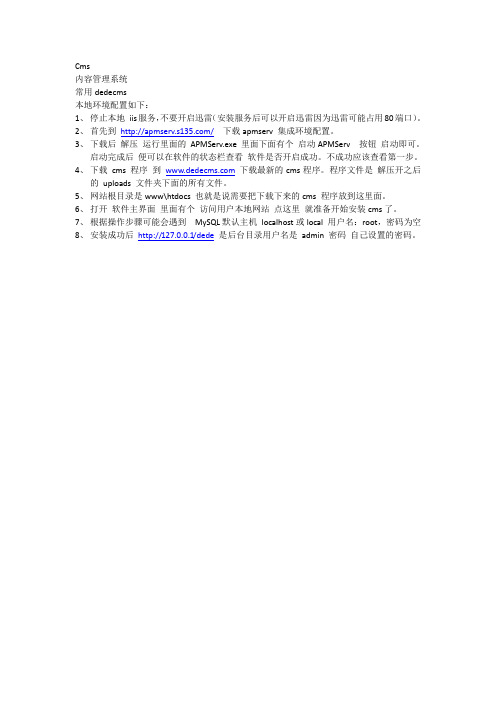
Cms
内容管理系统
常用dedecms
本地环境配置如下:
1、停止本地iis服务,不要开启迅雷(安装服务后可以开启迅雷因为迅雷可能占用80端口)。
2、首先到/下载apmserv 集成环境配置。
3、下载后解压运行里面的APMServ.exe 里面下面有个启动APMServ 按钮启动即可。
启动完成后便可以在软件的状态栏查看软件是否开启成功。
不成功应该查看第一步。
4、下载cms 程序到下载最新的cms程序。
程序文件是解压开之后
的uploads 文件夹下面的所有文件。
5、网站根目录是www\htdocs 也就是说需要把下载下来的cms 程序放到这里面。
6、打开软件主界面里面有个访问用户本地网站点这里就准备开始安装cms了。
7、根据操作步骤可能会遇到MySQL默认主机localhost或local 用户名:root,密码为空
8、安装成功后http://127.0.0.1/dede是后台目录用户名是admin 密码自己设置的密码。
Windows中安装Apache和MySQL-程序猿微信(微信号:imkuqin)

进行apache 安装双击apache 安装程序,开始安装。
点击下一步,接受许可协议。
点击下一步。
填写服务器信息。
由于是在本机上作试验用,所以可以随便填写。
下面有2个选择apache 使用的端口,推荐使用端口80。
安装模式。
有2种选择:Typical 典型安装,没有特殊需要,一般选择Typical 安装即可;Custom 自定义安装建议高级用户使用。
选择apache 安装的位置。
点击Install,正式开始安装。
安装过程只需要几分钟。
点击Finish 结束安装。
对apache 进行简单的操作和配置这时候屏幕右下角的系统托盘区,将出现apache 服务器的图标。
左键点击apache 图标,将会出现3个选择:Start、Stop、Restart 分别是开启、停止、重启apache 服务器。
右键点击apache 图标,也有3个选择:Open Apache Monitor(打开Apache 监控中心)、Open Service(打开系统服务)、Exit(退出)。
打开Apache 监控中心,将会显示服务器的状态,以及对服务器可以进行的操作。
在Windows 的开始菜单,会出现一个Apache HTTP Server 2.2 的应用程序文件夹,选择Configure Apache Server -> Edit the Apache httpd.conf Configuration File 就能对apache 的核心配置文件httpd.conf 进行修改(httpd.conf 文件位于apache 安装的目录/conf/httpd.conf)。
对httpd.conf 文件进行修改以后,需要重启apache 服务器,以使新的配置生效。
更多关于apache httpd.conf 文件的配置可以参考apache 手册。
检查打开浏览器,输入以下URL:http://localhost。
一切正常的话,将会看到It works! 的欢迎页面。
2、DedeCMS V5.6系统安装篇

2.DedeCMS V5.6系统安装篇配置完运行环境和下载到DedeCMS V5.6的系统解压后,启动WampServer服务器,在浏览器中输入安装向导的网址开始进行DedeCMS的安装了。
下面我将以图文给大家演示:WampServer服务器的有关配置请看关于WampServer 配置这篇文章。
下载到DedeCMS V5.6的系统解压后,如图:有DOCS文件夹和uploads两个文件夹,其中文件夹uploads里面存放的就是DedeCMS程序。
在这里,我将uploads这个文件夹的名字命名为jianyujiaocheng,然后将jianyujiaocheng文件夹复制,然后粘贴到WampServer服务器中用来存放网站程序的文件夹里。
我的WampServer服务器是默认安装在C盘的。
这里的WWW文件夹,就是用来存放网站程序的。
当然,如果你是直接放在空间或者服务器上的,你只需要把jianyujiaocheng这个文件夹里的所以文件上传到你的空间或者服务器上。
好了,到了这一步,就所有工作都准备好了。
打开浏览器,什么都可以!本地安装的就输入:http://localhost/jianyujiaocheng/install/index.php如果是空间或者服务器安装的就输入:http://yourwebsite/install/index.php如上图,选择同意,然后按继续进入下一步进入到这步,最重要的就是目录权限的问题!点击继续进入下一步到了这一步,有很多地方需要自己填写.1、模块选择在这里我就选择全部安装。
2、数据库设定数据库主机:localhost数据库名称:dedecmsv56gbk(这里就是数据的名称,在这里我就默认这个dedecmsv56gbk,先到PHPMYADMIN哪里建一个数据库,名为dedecmsv56gbk)数据库用户:root数据库密码:数据表前缀:dede_数据库编码:选择默认的就可以了.如果是空间或服务器的朋友,请根据你的资料来填写即可.3、管理员初始密码我这里就默认了,当然你可以自己进行设定。
DEDECMS用户手册

2、列表模板: 指网站某个栏目的所有文章列表的模板,一般用 “list_识别
Quote: 频道模型用来自定义数据库里的字段的,当你定义好自己的字段后,在使 用模版语言时就可以用到自己定义的字段。用于栏目参数设置时,它用来指定 整个栏目所发布内容的属性。比如,要建立一个产品库栏目,须要产品名称, 产品类型,产品图片.参数等等,你可以自由增减 采集节点 Quote: 采集指从外部网站截取指定内容,节点可以理解为一个频道/栏目,采集节点 指一个指定采集内容对应内部频道/栏目的名称 系统使用指南 系统目录结构 Quote: setup: 系统安装目录 dede: DedeCms 管理目录(可自行更改) member: 会员目录(可在 include\config_base.php 文件中更改) html: 默认的静态文件发布目录(可在 include\config_base.php 文件中更 改) include: 存放系统公共文件的目录 upimg: 图片浏览器的默认路径(可在 include\config_base.php 文件中更 改) plus: 插件目录,这个目录是用于存放计数器、投票、评论等程序的必要 动态程序(可在 include\config_base.php 文件中更改) special: 专题列表的存放路径(可在 include\config_base.php 文件中更 改) templates: 默认的模版文件存放目录,(可在 include\config_base.php 文件中更改) include\config_base.php: 系统核心配置文件,可以配置数据库信息(数 据库名、用户名、密码)等 采集使用指南 Quote: DedeCMS 本身带采集,使用可看以下 IT 柏拉图 的 手把手教你使用 DedeCms V3 的在线采集 当然你也可以使用第三方开发的采集程序有以下一些 NEATCOLLECT 小蜜蜂采集器 小蜜蜂采集器 DedeCMS V3 正式版导库模版 火车采集器(LocoySpider) 火车 dede v3 正式版登录模块 等等 登录后台 内容模型管理 插件管理 站点管理 发布管理 模版制作使用 Copy code
IIS+PHP+MYSQL+DISCUZ安装教程
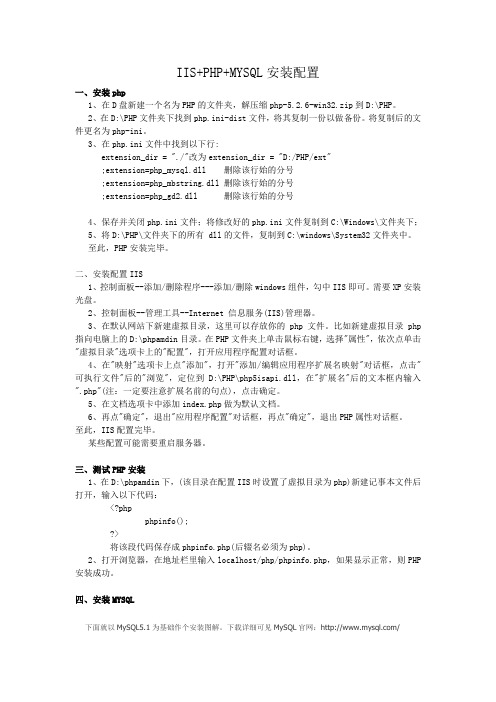
IIS+PHP+MYSQL安装配置一、安装php1、在D盘新建一个名为PHP的文件夹,解压缩php-5.2.6-win32.zip到D:\PHP。
2、在D:\PHP文件夹下找到php.ini-dist文件,将其复制一份以做备份。
将复制后的文件更名为php-ini。
3、在php.ini文件中找到以下行:extension_dir = "./"改为extension_dir = "D:/PHP/ext";extension=php_mysql.dll 删除该行始的分号;extension=php_mbstring.dll 删除该行始的分号;extension=php_gd2.dll 删除该行始的分号4、保存并关闭php.ini文件;将修改好的php.ini文件复制到C:\Windows\文件夹下;5、将D:\PHP\文件夹下的所有 dll的文件,复制到C:\windows\System32文件夹中。
至此,PHP安装完毕。
二、安装配置IIS1、控制面板--添加/删除程序---添加/删除windows组件,勾中IIS即可。
需要XP安装光盘。
2、控制面板--管理工具--Internet 信息服务(IIS)管理器。
3、在默认网站下新建虚拟目录,这里可以存放你的php文件。
比如新建虚拟目录php 指向电脑上的D:\phpamdin目录。
在PHP文件夹上单击鼠标右键,选择"属性",依次点单击"虚拟目录"选项卡上的"配置",打开应用程序配置对话框。
4、在"映射"选项卡上点"添加",打开"添加/编辑应用程序扩展名映射"对话框,点击"可执行文件"后的"浏览",定位到D:\PHP\php5isapi.dll,在"扩展名"后的文本框内输入".php"(注:一定要注意扩展名前的句点),点击确定。
织梦DedeCMS系统本地安装搭建详细图文教程

织梦DedeCMS系统本地安装搭建详细图文教程在本地安装搭建织梦DedeCMS系统主要介绍DedeAMPZ-PHP环境整合套件安装使用方法和DedeCMS本地测试图文教程1、分别下载DedeCMS应用软件程序和DedeAMPZ-PHP环境整合套件下载DedeAMPZ-PHP环境整合套件/html/chanpinxiazai/20080905/39481.html下载DedeCMS V5.7 SP1正式版/products/dedecms/downloads/2、安装DedeAMPZ-PHP环境整合套件安装完后启动服务器找到下载的DedeAMPZForDebug.zip解压出来的DedeAMPZForDebug.exe,运行DedeAMPZForDebug.exe,弹出窗口后,点击安装,等待完毕后会自动弹出一个http://localhost/initDede.php 这个地址是自动进行下载最新版本的原程序。
不用理它直接关闭。
如果遇到DedeAMPZ-PHP环境整合套件Apache服务器未启动,那么可能需要重启电脑使Apache启动。
另外有一种情况是占用了端口,那么把电脑上一些下载软件,如迅雷、BT、快车等退出关闭,因为它们占用了端口,一会安装DedeAMPZ的时候导致http://localhost/无法打开,所以要先关闭这些端口。
3、解压DedeCMS应用软件程序到Default\目录下下载后DedeCMS应用软件程序把压缩包解压出来,找到你的本地电脑将\DedeAMPZ\WebRoot\Default\ 这个文件下所有文件删除,把刚才下载的DEDECMS你想测试的版本的原程序uploads下面的所有文件复制到\DedeAMPZ \WebRoot\Default\目录下。
(\DedeAMPZ\WebRoot\Default\ 这个目录就相当于你服务器上的根目录。
4、安装DedeCMS应用软件程序地址栏输入htp://localhost即可启动安装DedeCMS应用软件程序http://localhost/install/5、数据库设定项填写数据库设定项填写,其中数据库主机表示数据库安装在哪个电脑之上,它的IP地址是多少,网站和数据库若在一台电脑或服务器上,那么localhost和127.0.0.1都是可行的。
CMS网站建设教材 第三章 织梦CMS的安装与基本配置

第三章织梦CMS的安装与基本配置§3.1织梦的安装环境介绍织梦CMS的安装环境是建立在PHP的环境之下的。
建立PHP运行环境存在多种不同的方式,这里选择了其中的一种方式予以介绍,即在微软IIS6.0服务器的基础上建立PHP运行环境。
搭建PHP运行环境需要如下组件:●Windows Server2003服务器●IIS6.0Web服务器软件●FastCGI软件●PHP软件包●MySQL数据库软件包下面对这些软件组件进行一个简要的介绍§3.1.1Windows Server2003操作系统Windows Server2003是微软的服务器操作系统。
最初叫作“ Server”,后改成“ Server2003”,最终被改成“Windows Server2003”,于2003年3月28日发布,并在同年四月底上市。
图3-1Windows Server2003操作系统Windows Server2003有多种版本,每种都适合不同的商业需求:Windows Server2003(1)Windows Server2003Web版标准的英文名称:Windows Server2003Web Edition于构建和存放Web应用程序、网页和XMLWeb Services。
它主要使用IIS6.0Web服务器并提供快速开发和部署使用ASP。
NET技术的XML Web services和应用程序。
支持双处理器,最低支持256MB的内存.它最高支持2GB 的内存。
(2)Windows Server2003标准版标准的英文名称:Windows Server2003Standard Edition销售目标是中小型企业,支持文件和打印机共享,提供安全的Internet连接,允许集中的应用程序部署。
支持4个处理器;最低支持256MB的内存,最高支持4GB的内存。
(3)Windows Server2003企业版标准的英文名称:Windows Server2003Enterprise Edition Windows Server2003企业版与Windows Server2003标准版的主要区别在于:Windows Server2003企业版支持高性能服务器,并且可以群集服务器,以便处理更大的负荷。
织梦dede模板防止被盗的最新解决办法

很多企业或个人使用织梦dede建站时经常遇到自己一个漂亮网站给很多人复制。
于是有了下面文章:(无需特殊权限,无需改动程序。
)主要原理是禁止访问htm后缀的模版文件第一步:先找到你的空间服务商,在空间管理有项“URL重写(unix)”.htaccess 文件内容管理,把下面代码复制进去<FilesMatch "\.(bak|inc|lib|sh|tpl|lbi|htm)$">order deny,allowdeny from all</FilesMatch>第二步,要知道你的空间是什么服务器。
win主机的服务器,请在网站根目录创建一个httpd.ini文件,在文件里写入如下代码:[ISAPI_Rewrite]RewriteRule ^(.*)\.htm$ – [F,L]RewriteRule ^(.*)\.lbi$ – [F,L]Linux主机的服务器,请在网站根目录创建一个httpd.ini文件,在文件里写入如下代码:RewriteEngine OnRewriteRule ^(.*)\.htm$ – [F,L]RewriteRule ^(.*)\.lbi$ – [F,L](注:RewriteRule ^(.*)\.htm$ – [F,L] 中的.htm 即为网站模板文件后缀,你可以改为你相应的模板后缀。
这个默认就可以不用理。
(如上传此文件后有不良现象,删除它即可。
)大功告成,试下输入你模板的路径,是不是显示Forbidden!再用迅雷试下,一样下载不了!织梦(DedeCMS)模板也是一种财富,不想自己辛辛苦苦做的模板被盗用,在互联网上出现一些和自己一模一样的网站,就需要做好模板防盗。
本文是No牛收集整理自网络,不过网上的版本都没有提供Nginx 301重定向实现dedecms模板防盗的方法和403文件禁止实现织梦模板防盗,自己狗尾续貂,整合到一起了,方便自己以后查询。
手把手教你安装DedeCms V3
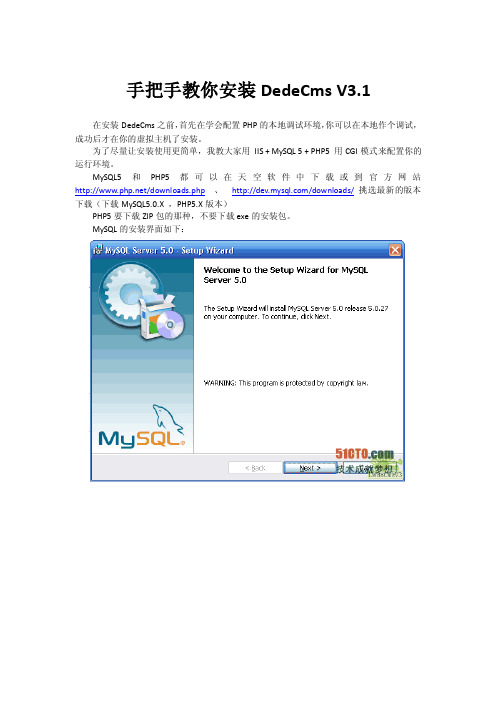
手把手教你安装DedeCms V3.1在安装DedeCms之前,首先在学会配置PHP的本地调试环境,你可以在本地作个调试,成功后才在你的虚拟主机了安装。
为了尽量让安装使用更简单,我教大家用IIS + MySQL 5 + PHP5 用CGI模式来配置你的运行环境。
MySQL5和PHP5都可以在天空软件中下载或到官方网站/downloads.php、/downloads/挑选最新的版本下载(下载MySQL5.0.X ,PHP5.X版本)PHP5要下载ZIP包的那种,不要下载exe的安装包。
MySQL的安装界面如下:下面红色的圈的按钮是改变数据库的安装路径,在本地测试的时候你可以按默认,如果真正配置服务器的时候,建议你不要选择安装在系统盘。
下面是提示你是否注册成为MySQL的会员,你不想注册可以选择最后一个跳过。
最后提示配置MySQL Server,你要想数据库马上可用,必须马上配置它,如果你想以后再配置的或修改配置,可以日后再运行“MySQL安装目录\bin\MySQLInstanceConfig.exe”MySQL5的配置比4.0以前的版本稍为复杂,如下图所示模式选择手动配置选择系统为开发机器选择数据库为普通的MyISAM引擎这个选项可以不必理会最大连接数,如果是正规的服务器上应用,可以把它设置为更大的值选择默认的语言为GBK这一步是配置root用户的密码,如果你的配置的是正规的服务器,记得要设定一个足够长的密码,当然如果仅是在本地测试,你也可以选择底下Create An Anonymous Account 的选项,把密码设为空然后下一步配置服务的名称,按默认即可,这样就完成了MySQL的配置.以下开始设置PHP5,下载好PHP5之后,解压缩安装包,把里面所有文件复制到 D:\php5 目录,如果里面没有 sessiontmp和uploadtmp目录,你可以手工创建,即是手工创建D:\php5\sessiontmp 和 D:\php5\uploadtmp ,如果是NTFS格式的硬盘,记得把整个PHP5文件夹设为user组可读,sessiontmp和uploadtmp目录为user组可读/写。
织梦模板安装详细图文教程(史上最详细,源自自由织梦)
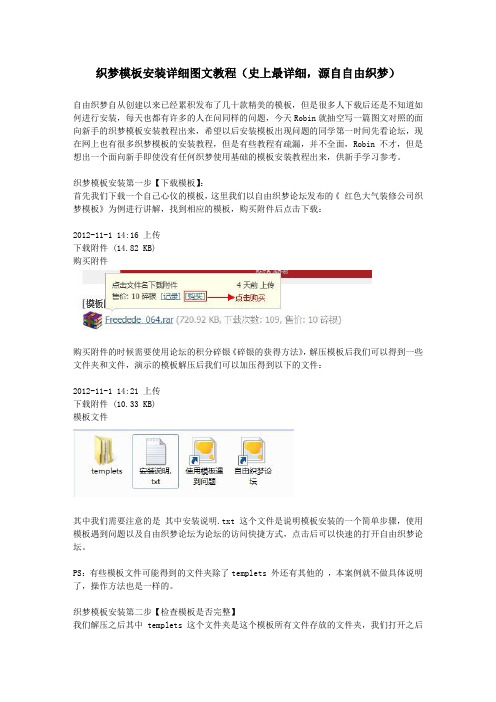
织梦模板安装详细图文教程(史上最详细,源自自由织梦)自由织梦自从创建以来已经累积发布了几十款精美的模板,但是很多人下载后还是不知道如何进行安装,每天也都有许多的人在问同样的问题,今天Robin就抽空写一篇图文对照的面向新手的织梦模板安装教程出来,希望以后安装模板出现问题的同学第一时间先看论坛,现在网上也有很多织梦模板的安装教程,但是有些教程有疏漏,并不全面,Robin不才,但是想出一个面向新手即使没有任何织梦使用基础的模板安装教程出来,供新手学习参考。
织梦模板安装第一步【下载模板】:首先我们下载一个自己心仪的模板,这里我们以自由织梦论坛发布的《红色大气装修公司织梦模板》为例进行讲解,找到相应的模板,购买附件后点击下载:2012-11-1 14:16 上传下载附件 (14.82 KB)购买附件购买附件的时候需要使用论坛的积分碎银《碎银的获得方法》,解压模板后我们可以得到一些文件夹和文件,演示的模板解压后我们可以加压得到以下的文件:2012-11-1 14:21 上传下载附件 (10.33 KB)模板文件其中我们需要注意的是其中安装说明.txt这个文件是说明模板安装的一个简单步骤,使用模板遇到问题以及自由织梦论坛为论坛的访问快捷方式,点击后可以快速的打开自由织梦论坛。
PS:有些模板文件可能得到的文件夹除了templets 外还有其他的,本案例就不做具体说明了,操作方法也是一样的。
织梦模板安装第二步【检查模板是否完整】我们解压之后其中 templets 这个文件夹是这个模板所有文件存放的文件夹,我们打开之后可以看到如下的文件夹:2012-11-1 14:29 上传下载附件 (6.11 KB)templets文件夹其中 images、js为模板中需要的一些图片css还有js代码,dinno为模板文件存放目录,plus为系统插件的模板文件存放目录。
打开dinno文件夹,会看到以下的htm文件,这些文件就是织梦的模板文件。
IISPHPMYSQLDISCUZ安装教程
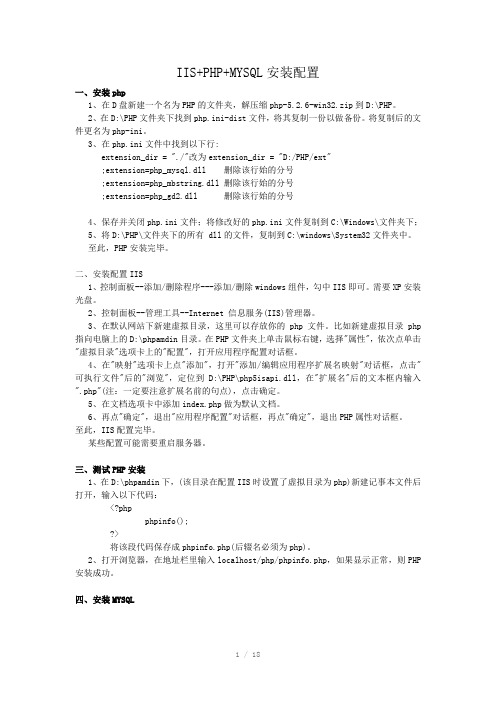
IIS+PHP+MYSQL安装配置一、安装php1、在D盘新建一个名为PHP的文件夹,解压缩php-5.2.6-win32.zip到D:\PHP。
2、在D:\PHP文件夹下找到php.ini-dist文件,将其复制一份以做备份。
将复制后的文件更名为php-ini。
3、在php.ini文件中找到以下行:extension_dir = "./"改为extension_dir = "D:/PHP/ext";extension=php_mysql.dll 删除该行始的分号;extension=php_mbstring.dll 删除该行始的分号;extension=php_gd2.dll 删除该行始的分号4、保存并关闭php.ini文件;将修改好的php.ini文件复制到C:\Windows\文件夹下;5、将D:\PHP\文件夹下的所有 dll的文件,复制到C:\windows\System32文件夹中。
至此,PHP安装完毕。
二、安装配置IIS1、控制面板--添加/删除程序---添加/删除windows组件,勾中IIS即可。
需要XP安装光盘。
2、控制面板--管理工具--Internet 信息服务(IIS)管理器。
3、在默认网站下新建虚拟目录,这里可以存放你的php文件。
比如新建虚拟目录php 指向电脑上的D:\phpamdin目录。
在PHP文件夹上单击鼠标右键,选择"属性",依次点单击"虚拟目录"选项卡上的"配置",打开应用程序配置对话框。
4、在"映射"选项卡上点"添加",打开"添加/编辑应用程序扩展名映射"对话框,点击"可执行文件"后的"浏览",定位到D:\PHP\php5isapi.dll,在"扩展名"后的文本框内输入".php"(注:一定要注意扩展名前的句点),点击确定。
Dede系统安装
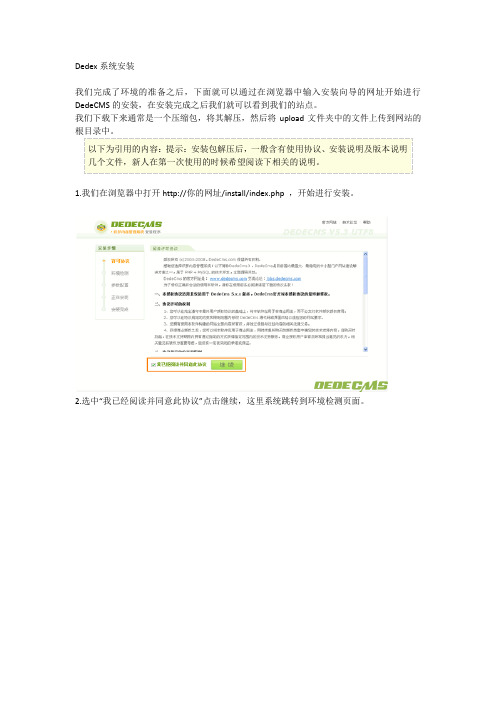
Dedex 系统安装 我们完成了环境的准备之后,下面就可以通过在浏览器中输入安装向导的网址开始进行 DedeCMS 的安装,在安装完成之后我们就可以看到我们的站点。
我们下载下来通常是一个压缩包,将其解压,然后将 upload 文件夹中的文件上传到网站的 根目录中。
以下为引用的内容:提示:安装包解压后,一般含有使用协议、安装说明及版本说明几 个文件,新人在第一次使用的时候希望阅读下相关的说明。
1.我们在浏览器中打开 http://你的网址/install/index.php,开始进行安装。
2.选中“我已经阅读并同意此协议”点击继续,这里系统跳转到环境检测页面。
这里我们对系统环境做一个简单的说明: DedeCMS 是基于 PHP 和 MySQL 技术开发,可以同时使用在 Windows、Linux、Unix 平台,其 具体环境如下: 以下为引用的内容: ◆Windows 平台 IIS/Apache + PHP4/PHP5 + MySQL3/4/5如果在 windows 环境中使用,建议用 DedeCMS 提供的 DedeAMPZ 套件以达到最佳使用 性能。
◆Linux/Unix 平台 建议使用平台 Apache + PHP4/PHP5 + MySQL3/4/5 (PHP 必须在非安全模式下运行)Linux + Apache2.2 + PHP5.2 + MySQL5.0 [√]allow_url_fopen [√]GD 扩展库◆PHP 必须环境或启用的系统函数 [√]MySQL 扩展库[√]系统函数(phpinfo、dir)2.如果环境检测全部正确([√]) ,我们点击“继续”进入“参数配置” 3.首先我们配置“数据库设定”部分的参数,这里我们涉及到几个概念“数据库主机”、“数据库 名称”、“数据库用户”、“数据库密码”、“数据表前缀”、“数据库编码”。
如果您使用的是虚拟主机或者合租服务器, 一般空间商都会提供给你相关的数据, 如果你是 自己配置服务器或者本地测试,一般在环境架设时候会有相关的信息提示。
- 1、下载文档前请自行甄别文档内容的完整性,平台不提供额外的编辑、内容补充、找答案等附加服务。
- 2、"仅部分预览"的文档,不可在线预览部分如存在完整性等问题,可反馈申请退款(可完整预览的文档不适用该条件!)。
- 3、如文档侵犯您的权益,请联系客服反馈,我们会尽快为您处理(人工客服工作时间:9:00-18:30)。
HostEase Windows主机安装Dedecms程序
做网站的话首先得有域名和空间,这个就不唠嗑了,毕竟对于想做网站的朋友来说这个准备工作肯定早已做好了,如我用的是HostEase主机的Windows空间。
然后到站长百科下载织梦DedeCMS程序。
进入Plesk控制面板,选择网站和域名,会看到你的空间上所有的域名,进入你要安装网站程序的域名对应的文件管理器。
上传你刚下载好的DedeCMS程序到域名根目录里,如我现在要安装Dedecms的域名是,对应的目录是site5,进入到site5目录里(其实通过前面的操作默认就进入在这个目录里)。
选中上传文件,选择浏览定位到你刚下载到本地程序的位置,选中上传并提取存档文件(也可不选,上传完成后再提取也是可以的,只是这样比较方便一点,省了一步)。
程序上传好后我们接下来得建立数据库:选择网站和域名→数据库→添加新数据库
向数据库添加新数据库用户
在浏览器地址栏输入你的域名就回进入DedeCMS的安装界面,选中同意协议,点击继续进入DedeCMS的安装。
接下来会显示出来环境检测的相关情况,它会提示你哪些地方没达到要求,如目录的权限设置问题,如下图所示:
按上面提示,更改目录的权限,下面以a目录为例,其他就不一一列举了,操作和a目录一样。
点击a目录后面一个锁的标志,会进入更改权限的界面,选中如图所示的2个用户
名,再右边选中完全控制,点击确定。
改完过后点击确定,你再刷新下前面的检测页面,会发现a目录的权限已经达到要求了。
至于其它的目录同a的操作一样,我们完全设置好后会有下图的效果。
PS:那个站点根目录“/”需联系HostEase客服帮你改,HostEase有中文客服还是很不错的,毕竟交流无障碍嘛,这一点赞一下。
点击继续进行参数配置,需要你输入相关的信息,如下图所示:
点击继续进行DedeCMS的安装,过一小会就会提示你安装成功了。
你可以进入网站首页和登陆网站后台了。
推荐内容:HostEase主机知识库HostEase主机交流区
HostEase优惠码汇总。
